无法进入Win11安全模式的解决方案
 发布于2024-11-14 阅读(0)
发布于2024-11-14 阅读(0)
扫一扫,手机访问
更新了最新win11系统之后很多用户都出现了进不去系统而且安全模式也进不去的问题,为此下面就给大家带来了win11安全模式都进不去解决方法,如果你还没有解决就来看看怎么操作吧。
win11安全模式都进不去怎么办
1、首先按住开机键3秒强制电脑重启,开机后按下del进入bios设置,并选择boot。
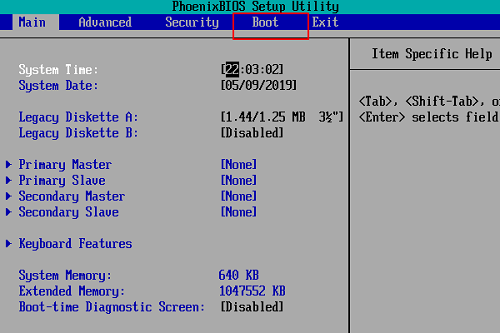
2、boot为电脑的启动项设置,你可以按下键盘的+将第一启动设置为光驱。
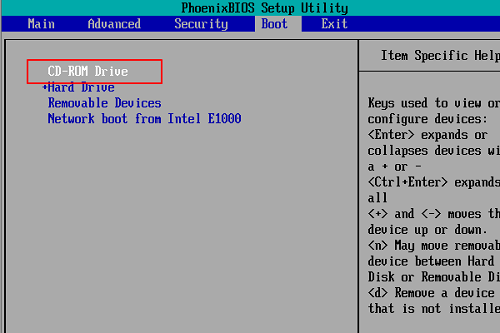
3、按下键盘上的F10,选择yes并保存,保存之后电脑会重新启动。
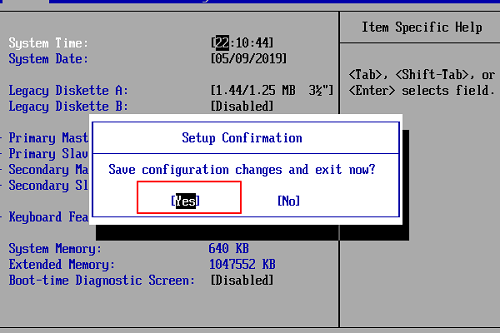
4、开机之后进入系统盘界面中并选择“安装系统到硬盘第一分区”。
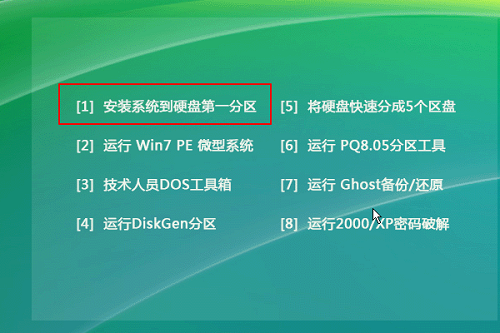
5、最后系统就会开始自动安装系统,进度条达到100%时会自动进入系统。
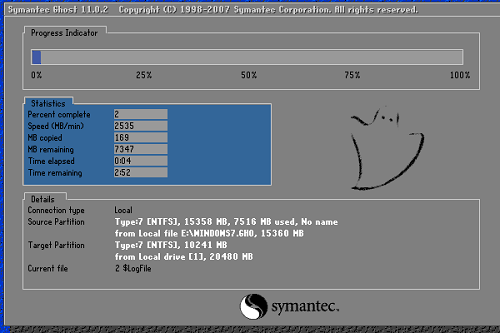
本文转载于:https://m.somode.com/course/12091.html 如有侵犯,请联系admin@zhengruan.com删除
产品推荐
-

售后无忧
立即购买>- DAEMON Tools Lite 10【序列号终身授权 + 中文版 + Win】
-
¥150.00
office旗舰店
-

售后无忧
立即购买>- DAEMON Tools Ultra 5【序列号终身授权 + 中文版 + Win】
-
¥198.00
office旗舰店
-

售后无忧
立即购买>- DAEMON Tools Pro 8【序列号终身授权 + 中文版 + Win】
-
¥189.00
office旗舰店
-

售后无忧
立即购买>- CorelDRAW X8 简体中文【标准版 + Win】
-
¥1788.00
office旗舰店
-
 正版软件
正版软件
- 重装系统后USB设备无法正常工作的解决方法
- 在我们重装完系统以后,突然发现一件非常坑的事情就是我们所有的USB接口都无法使用了,那么这个问题怎么解决呢,其实通常只要排查是驱动的问题还是bios设置的问题即可。重装系统后usb不能用了怎么办:方法一:可能是USB驱动的问题,到官网或者使用驱动精灵或驱动人生下载安装USB驱动。方法二:驱动重装也无效再采取该方法:1、首先进入到BIOS设置中,然后选择,进入选项。2、查看这三项是不是都选的[Enabled]。3、如果不是全面都选着为[Enabled]选项就行了。PS:如果上述方法都无效可能是你的usb设备
- 13分钟前 系统 usb 重装 0
-
 正版软件
正版软件
- 清理win11c盘垃圾,确保不会误删教程
- 如果我们c盘满了,不仅会导致看上去很不舒服,最重要的是电脑还会变卡,而其中又有很多重要的系统文件,那么win11c盘满了怎么清理垃圾而不误删呢。win11c盘满了怎么清理垃圾而不误删:方法一:1、首先右键c盘,打开“属性”2、接着打开下面的“磁盘清理”3、然后选择要删除的文件。4、随后点击“确定”就能删除垃圾了。方法二:1、打开c盘的“C:\Users\Administrator\AppData\Local”文件夹。2、其中有一个“temp”文件夹是没用的,可以删除。
- 28分钟前 垃圾 win 清理 0
-
 正版软件
正版软件
- 解决win11助手下载速度慢的方法
- 有的用户使用win11助手升级系统,但是感觉win11助手下载慢,想知道怎么解决,我们可以尝试开启传递优化或更新系统来解决。win11助手下载慢解决方法:方法一:1、首先点开左下角开始菜单,打开“设置”2、接着进入其中“更新和安全”设置。3、然后点击其中的“高级选项”4、再找到图示位置的“传递优化”5、进入后,开启“允许从其他电脑下载”就可以提高下载速度了。方法二:1、如果还是不行,可以尝试先更新一下最新的win10系统,再升级win11。2、同样的,在方法一的“更新和安全”设置下,点击“检查更新”就可以
- 43分钟前 优化 下载 加速 0
-
 正版软件
正版软件
- 如何在Windows 10上隐藏OneDrive?
- 在使用win10系统的时候,有部分用户们表示经常能在桌面或者任务栏上看到onedrive,怎么都移不走,一直固定在栏目上,就非常的烦人,那么这个onedrive要怎么去隐藏呢,大家可以通过注册编辑表来完成。win10怎么隐藏OneDrive:1、首先按下“Win+R”打开运行,输入:regedit,打开注册表编辑器。2、随后依次展开定位到:HKEY_CLASSES_ROOT\CLSID\{018D5C66-4533-4307-9B53-224DE2ED1FE6}\ShellFolder3、再去修改右边At
- 58分钟前 win OneDrive 隐藏 0
-
 正版软件
正版软件
- 如何在百度网盘下载Epic Games的详细指南
- 百度网盘非常的实用是很多用户下载游戏的地方,那么epicgames平台中的游戏能不能下载到百度网盘呢?下面就给你们带来了epicgames能否下载到百度网盘详情,一起看看吧。epicgames能下载到百度网盘吗:答:epicgames不能下载到百度网盘。没法下载到百度网盘,可以下载到别的地方。epicgames下载路径详情:1、首先进入epicgames点击左侧任务栏中的“游戏库”。2、随后选择一款没安装过的游戏进行“安装”。3、接下来就能在安装界面看到游戏的下载路径和安装的文件夹。4、点击“浏览”选择其
- 1小时前 14:40 0
最新发布
-
 1
1
- KeyShot支持的文件格式一览
- 1618天前
-
 2
2
- 优动漫PAINT试用版和完整版区别介绍
- 1658天前
-
 3
3
- CDR高版本转换为低版本
- 1803天前
-
 4
4
- 优动漫导入ps图层的方法教程
- 1657天前
-
 5
5
- ZBrush雕刻衣服以及调整方法教程
- 1653天前
-
 6
6
- 修改Xshell默认存储路径的方法教程
- 1669天前
-
 7
7
- Overture设置一个音轨两个声部的操作教程
- 1647天前
-
 8
8
- PhotoZoom Pro功能和系统要求简介
- 1823天前
-
 9
9
- 优动漫平行尺的调整操作方法
- 1654天前
相关推荐
热门关注
-

- Xshell 6 简体中文
- ¥899.00-¥1149.00
-

- DaVinci Resolve Studio 16 简体中文
- ¥2550.00-¥2550.00
-

- Camtasia 2019 简体中文
- ¥689.00-¥689.00
-

- Luminar 3 简体中文
- ¥288.00-¥288.00
-

- Apowersoft 录屏王 简体中文
- ¥129.00-¥339.00